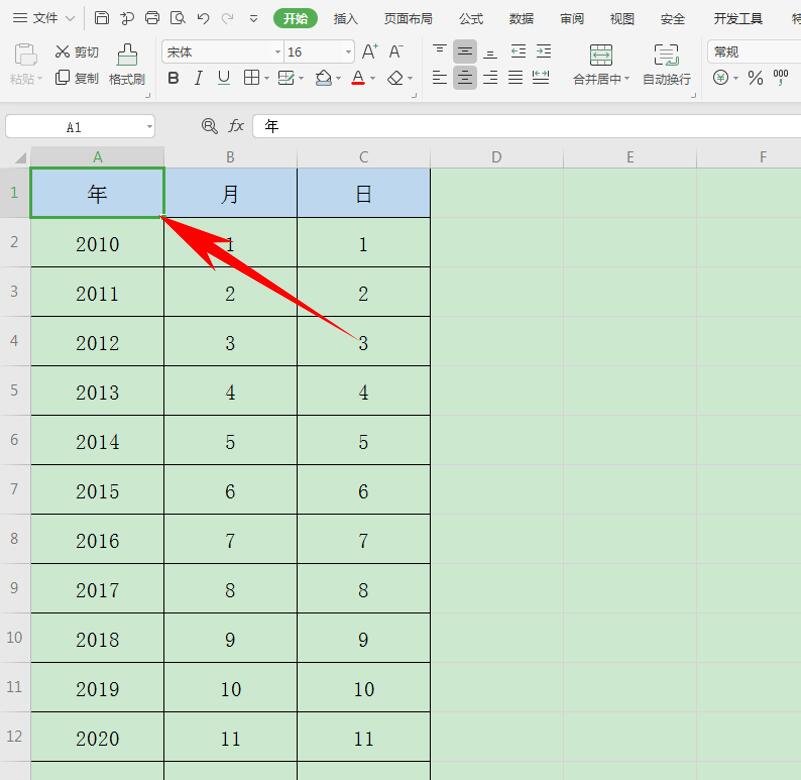本教程适用版本:WPS 365 点击免费使用
在数据繁多的日期表格当中,想要快速的在表格当中选中相应日期,手动输入就显得非常麻烦,那么在Excel表格当中,如何设置单元格下拉菜单,选择相应日期呢,今天小编就来教大家这个小技巧,一起来学习一下吧。
首先,打开指定表格,可以看到数据繁多的日期表格,如下图所示:
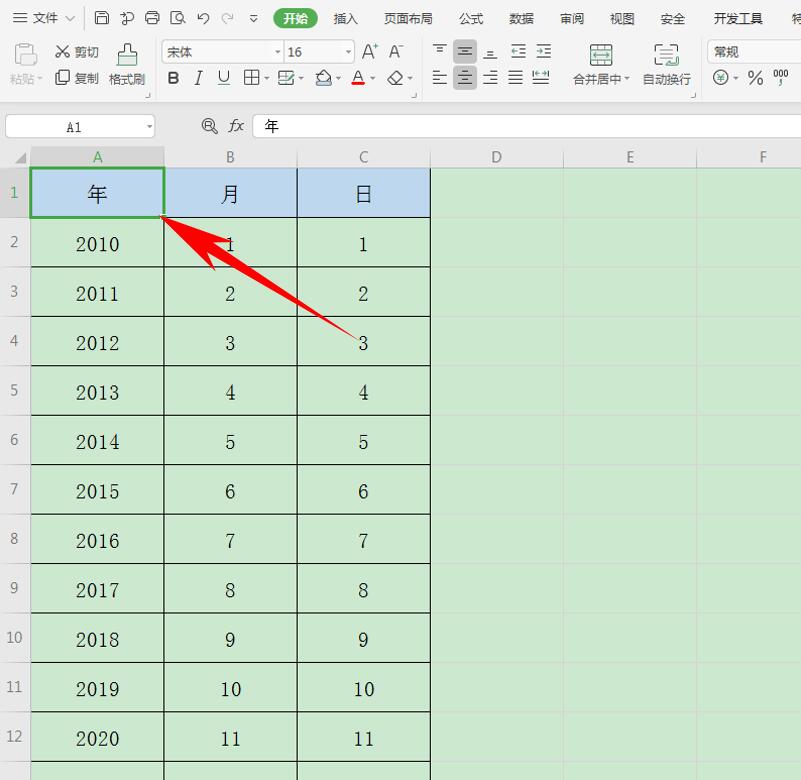 >>免费升级到企业版,赠超大存储空间
单击工具栏【数据】下的【有效性】,在下拉菜单下选择【有效性】:
>>免费升级到企业版,赠超大存储空间
单击工具栏【数据】下的【有效性】,在下拉菜单下选择【有效性】: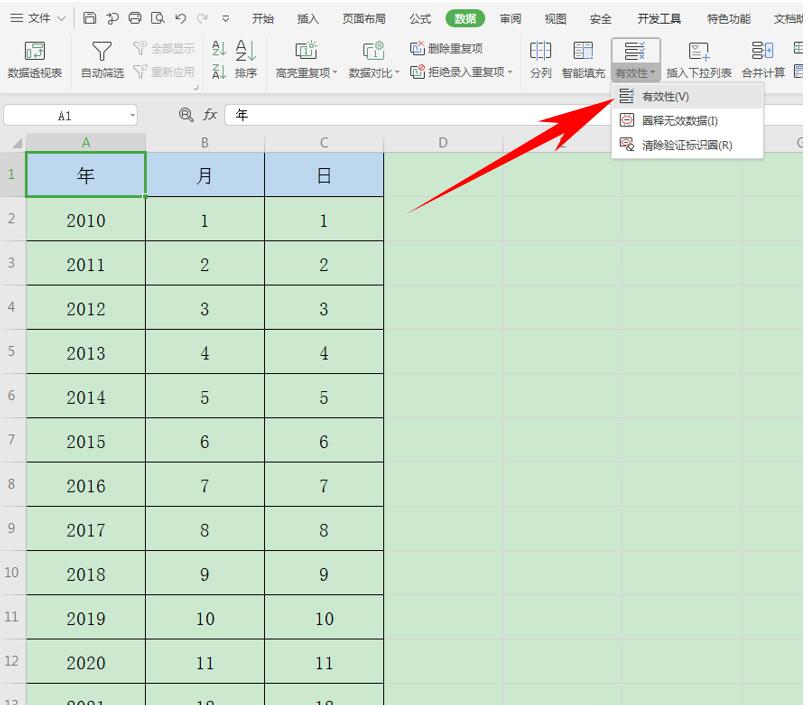 >>免费升级到企业版,赠超大存储空间
弹出【数据有效性】的对话框,在允许的下拉菜单下,选择【序列】:
>>免费升级到企业版,赠超大存储空间
弹出【数据有效性】的对话框,在允许的下拉菜单下,选择【序列】:
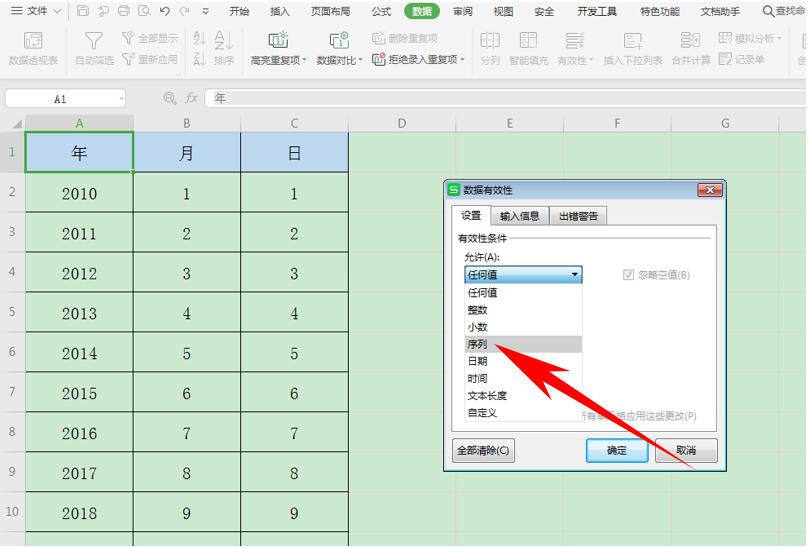 >>免费升级到企业版,赠超大存储空间
然后在来源的输入框当中,选择A列年份下的所有数据,单击确定即可:
>>免费升级到企业版,赠超大存储空间
然后在来源的输入框当中,选择A列年份下的所有数据,单击确定即可:
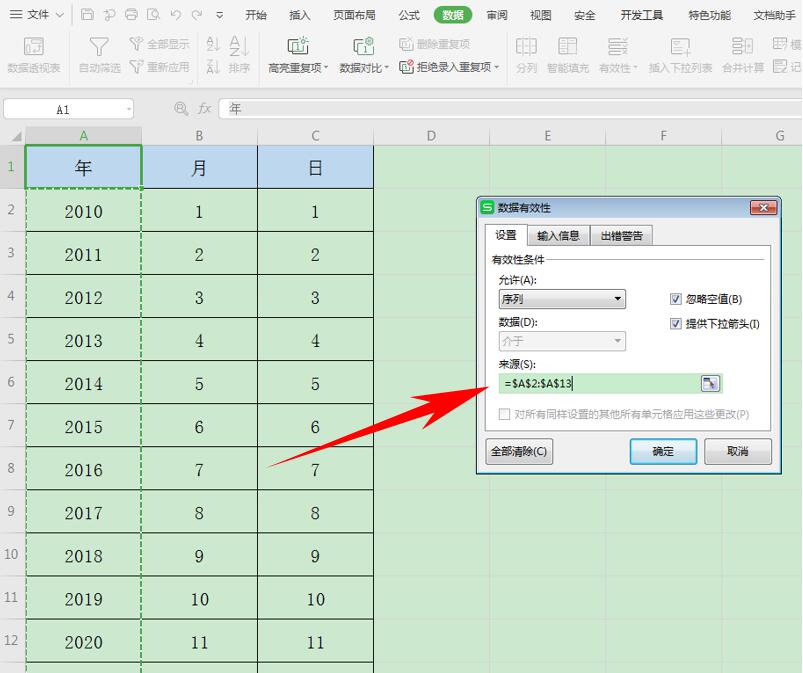 >>免费升级到企业版,赠超大存储空间
同理,对B列的月份和C列的日期进行同样的操作,可以看到年标题的右下角显示一个倒三角,单击即可出现下拉菜单,选择指定日期即可:
>>免费升级到企业版,赠超大存储空间
同理,对B列的月份和C列的日期进行同样的操作,可以看到年标题的右下角显示一个倒三角,单击即可出现下拉菜单,选择指定日期即可:
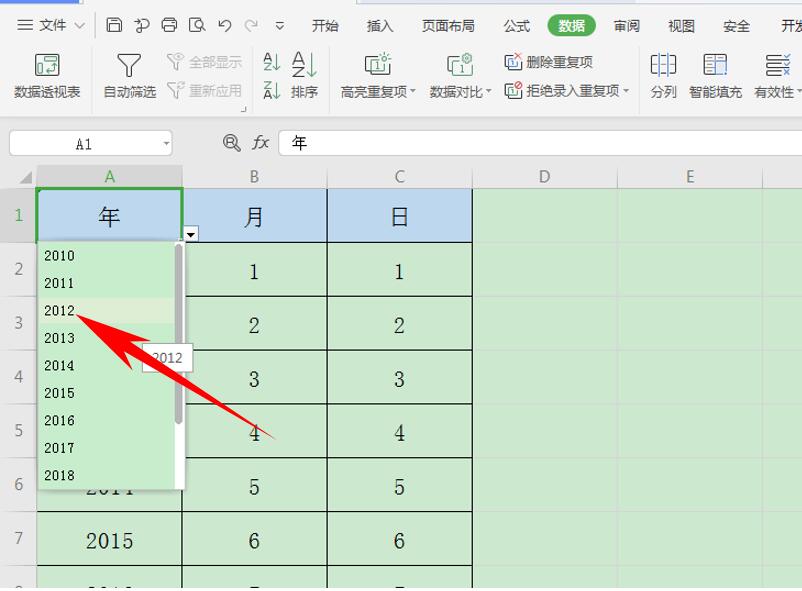 >>免费升级到企业版,赠超大存储空间
选择完毕后,多余的数据即可进行隐藏操作,选中数据后,单击右键,选择隐藏即可:
>>免费升级到企业版,赠超大存储空间
选择完毕后,多余的数据即可进行隐藏操作,选中数据后,单击右键,选择隐藏即可:
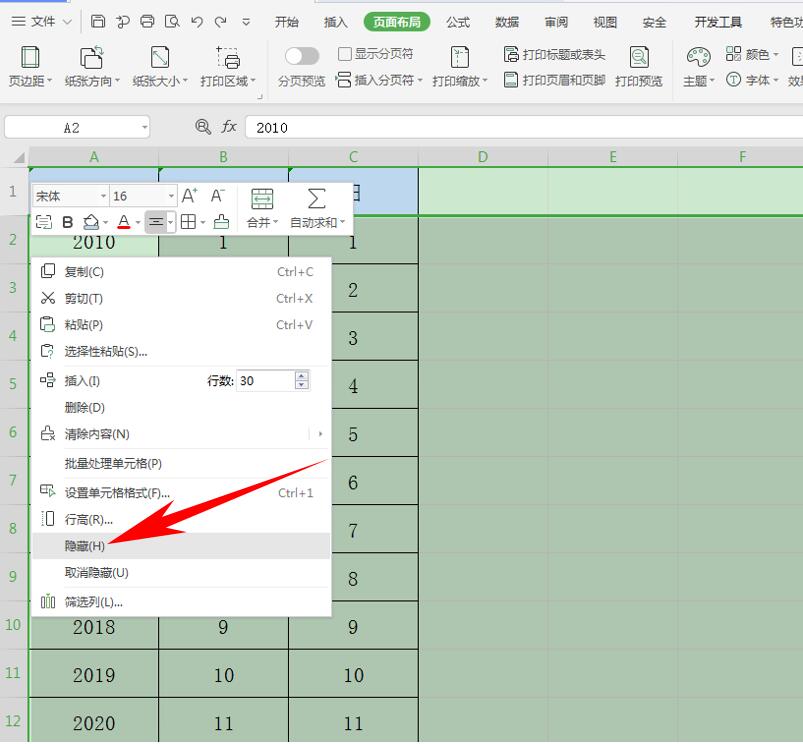 >>免费升级到企业版,赠超大存储空间
可以看到下图,想要选择哪天的日期,就单击下拉菜单选择即可,非常方便快捷:
>>免费升级到企业版,赠超大存储空间
可以看到下图,想要选择哪天的日期,就单击下拉菜单选择即可,非常方便快捷:
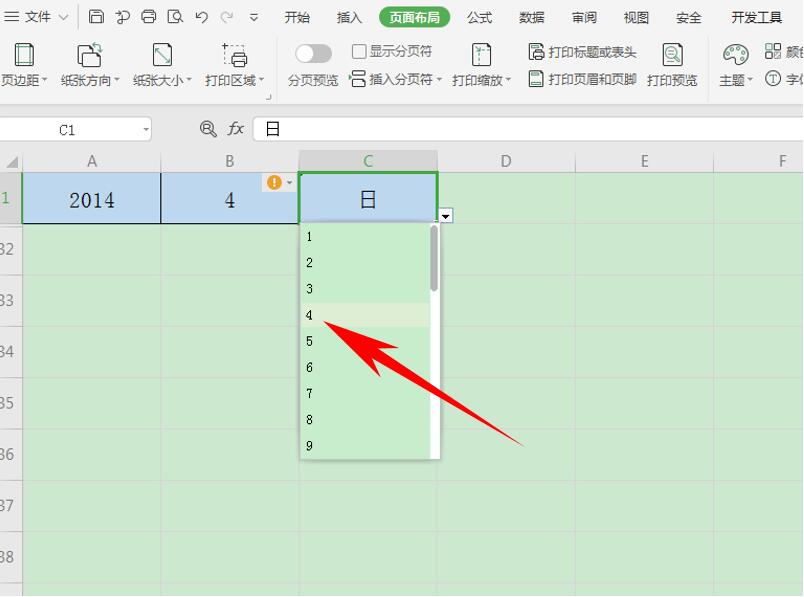 >>免费升级到企业版,赠超大存储空间
那么,在Excel 表格中设置下拉选择日期的方法,是不是非常简单呢,你学会了吗?
>>免费升级到企业版,赠超大存储空间
那么,在Excel 表格中设置下拉选择日期的方法,是不是非常简单呢,你学会了吗?

声明:
本站所有文章,如无特殊说明或标注,均为本站原创发布。任何个人或组织,在未征得本站同意时,禁止复制、盗用、采集、发布本站内容到任何网站、书籍等各类媒体平台。如若本站内容侵犯了原著者的合法权益,可联系我们进行处理。